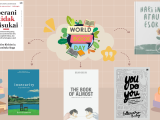Sebagai pengguna sistem operasi Windows 10, kebanyakan dari pengguna tidak pernah memperhatikan tampilan ukuran icon. Biasanya pengguna hanya membiarkan tampilan icon Windows secara default. Pada dasarnya sih mengatur tampilan icon di Windows 10 itu sangat penting.
Kenapa penting? Karena dengan kita mengatur tampilan menu icon di desktop, tampilan menu akan semakin cantik dan tampilan icon dari aplikasi kamu tidak terlihat besar. Tidak hanya itu saja sobat Hipwee, dengan mengatur tampilan icon juga tentunya membuat layar desktop kamu tidak memenuhi layar komputer.
Nah karena saat ini banyak pengguna Windows 10 yang kurang memperhatikan ukuran icon, pasti banyak dari kalian yang belum tahu dong cara memperkecilnya? Maka dari itu di artikel kami yang pertama ini di Hipwee kami akan membuat sebuah tutorial sederhana cara memperkecil ukuran icon di sistem operasi Windows.
Lalu Bagaimana Caranya Memperkecil Ukuran Icon di Windows 10?
Untuk memperkecil ukuran layar icon dari medium ke small itu cukup mudah. Oh iya, kamu tidak hanya bisa mempraktekannya di sistem operasi windows 10 saja, di berbagai macam sistem operasi turunan windows juga bisa seperti windows 7, windows 8, dan windows lainnya. Berikut caranya:
1. Langkah pertama agar kita bisa memperkecil ukuran icon di windows 10 pertama-tama kamu klik kanan mouse pada desktop windows 10 kamu.
Nantinya akan muncul menu tampilan lanjutan, kemudian klik View.
2. Setelah kamu mengklik view nanti kamu akan ditampilkan di menu lanjutan di bagian sebelah kanan kemudian pilih saja small icons.
Setelah kamu pilih small icons nanti secara otomatis menu icon di desktop windows 10 kamu akan menjadi kecil.
Mas saya sudah memperkecil ukuran size iconnya saya merasa iconnya kekecilan dan tidak cocok sama sekali, bagaimana cara mencari ukuran icon yang cocok buat saya?
Untuk mencoba seluruh ukuran icon menu kamu bisa mencoba beberapa opsi icon yang pertama Small Icon (Ikon kecil) yang kedua Medium Icon (Ukuran Icon Default) standar dan yang ketiga Large Icon (Ikon ukuran besar) dari ketiga opsi ukuran icon yang sudah disediakan kamu bisa memilih salah satu icon tersebut sesuai yang kamu inginkan.
Segitu saja tutorial yang bisa kami berikan kepada kamu, semoga dengan adanya artikel ini kami dapat membantu kamu ya sobat Hipwee.
Artikel Bermanfaat dan Menghibur Lainnya
“Artikel ini merupakan kiriman dari pembaca hipwee, isi artikel sepenuhnya merupakan tanggung jawab pengirim.”